Pages¶
Les pages permettent d’enrichir le menu Navigation. Pour ajouter des pages, allez dans Site Web > Pages.
Vous pouvez ajouter des pages prédéfinies ou des pages personnalisables :
Page d’accueil : une page unique, Une du site ;
Lien : permet de créer un lien vers une page extérieure ;
Fichier : permet d’afficher un document dans le navigateur ou de le relier à une page ;
Soumission d’une communication ;
Consultation des communications par auteur, par intervenant, par thématique ou par type de document
Rechercher une communication de la conférence ;
Programme ;
Inscription à la conférence ;
Ressources : flux RSS, galerie photos, liste des participants, accès, sponsors, actualités ;
Page personnalisable : pour créer des pages d’information.
Vous pouvez ajouter autant de pages personnalisables que vous souhaitez.
Après ajout d’une page, vous devez cliquer sur le bouton `Enregistrer` afin de voir apparaitre
la page dans le menu et pouvoir l’éditer.
Note
On ne peut créer qu’une seule page par type de page sauf pour les pages “Lien”, “Fichier”, “Page personnalisable” et “galerie photos”.
Les différents types de pages¶
La page d’accueil¶
La page d’accueil est la seule page créée par défaut et ne peut pas être supprimée.
Par défaut, la page d’accueil reprend le contenu de la description que vous avez renseigné lors de la demande de création de site web.
Pour la modifier, cliquez sur l’icone Modifier le contenu de la ligne Accueil ou bien dans Site Web > Page d’accueil.
La page d’accueil peut être découpée en 2 colonnes : une colonne dite « zone principale » et une autre dite « colonne latérale droite ». Chaque colonne est divisée en blocs composés d’un titre et d’un contenu.
Cliquez sur « Ajouter des blocs de texte » pour ajouter du contenu sous forme de blocs que vous placerez dans la zone principale ou dans la colonne latérale de droite. Vous pouvez déplacer les blocs grâce aux flèches à gauche de chaque bloc. Voir image suivante.

Dans les « Options avancées », vous pouvez modifier aussi la largeur de la zone principale, la couleur de fond de la zone latérale et insérer des séparateurs entre la partie principale et la colonne de droite.
Lien web¶
Avec cette page, vous ajoutez un lien à votre Menu.
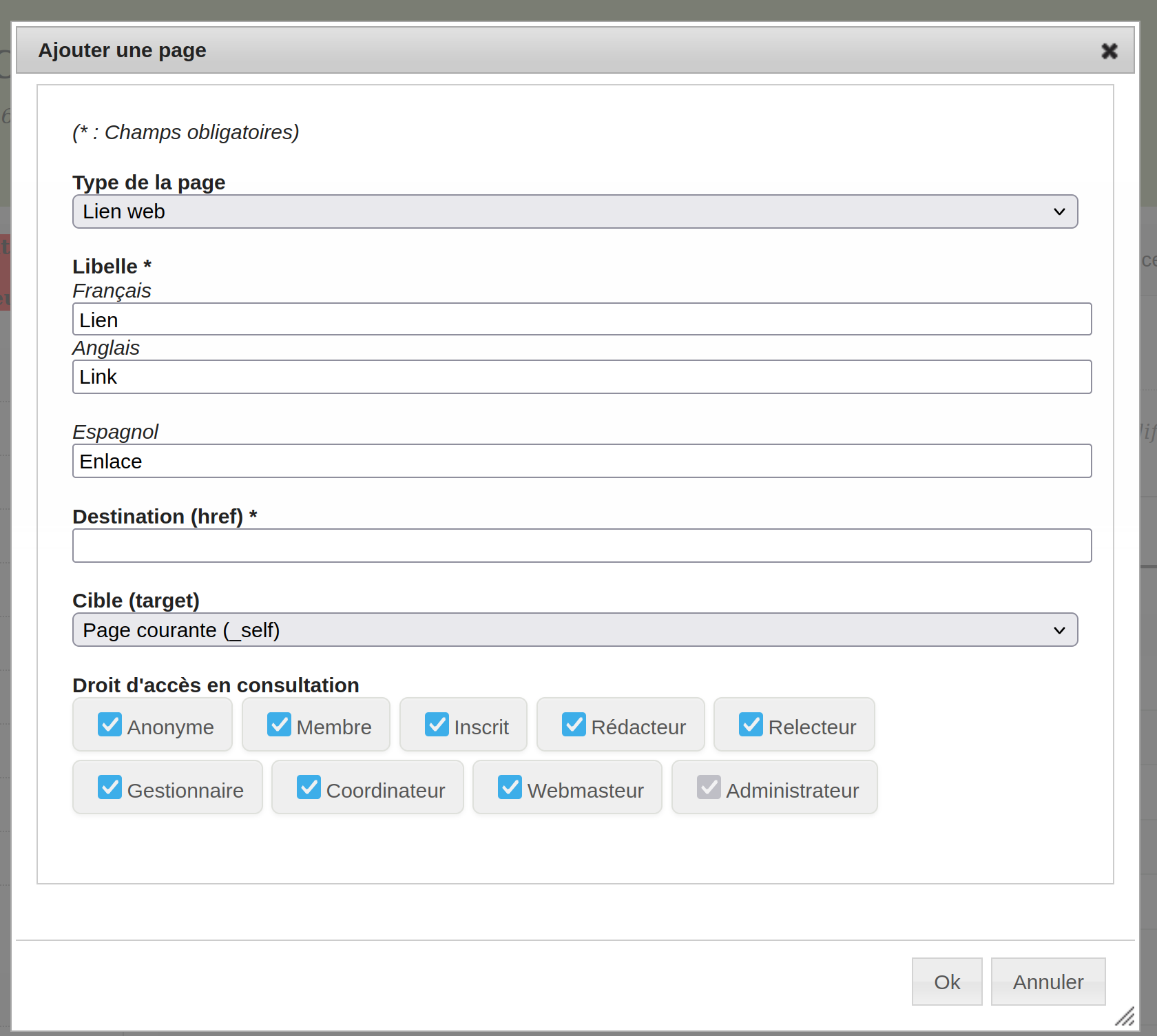
Dans le champ Libellé, renseignez le texte qui apparaitra dans le menu,
Dans le champ Destination, renseignez l’URL du site
Le champ Cible, vous permet de choisir d’afficher le site dans la page courante ou d’ouvrir un nouvel onglet.
Enfin vous pouvez définir quel rôle pourra voir la page.
Vous pouvez ajouter plusieurs pages de ce type.
Exemple : des pages indiquant les hôtels à proximité.
Fichier¶
Avec cette page, vous ajoutez un fichier à votre Menu.
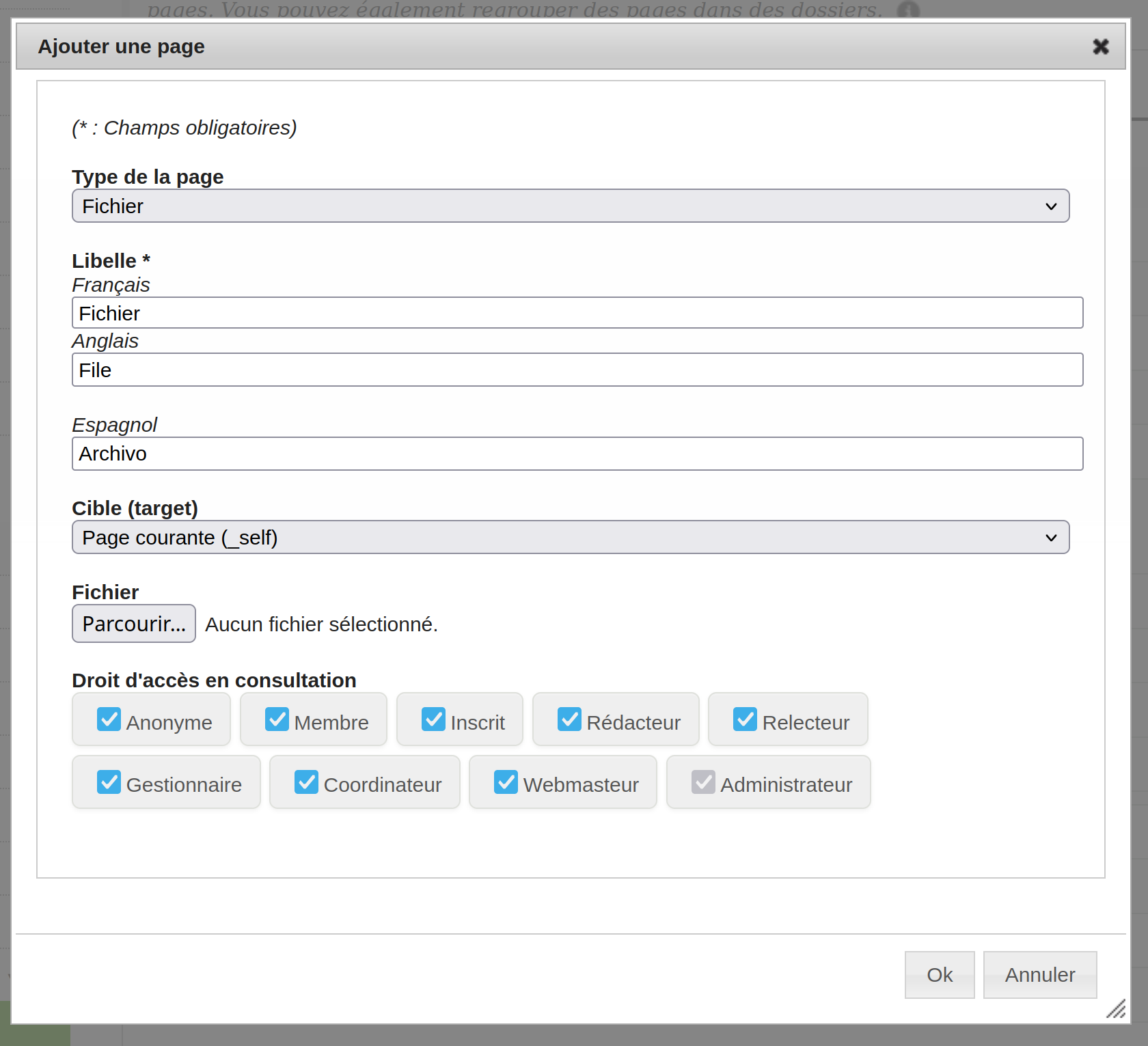
Dans le champ Libellé, renseignez le texte qui apparaitra dans le menu,
Le champ Cible, vous permet de choisir d’afficher le site dans la page courante ou d’ouvrir un nouvel onglet.
Cliquer sur le bouton `Parcourir` pour sélectionner le fichier à télécharger.
Enfin vous pouvez définir quel rôle pourra voir la page.
Vous pouvez ajouter plusieurs pages de ce type.
Exemple : un fichier avec une carte du campus, un programme fait totalement par vos soins, une liste de restaurants à proximité, etc.
Page personnalisable¶
Cette page est totalement configurable à l’aide d’un éditeur de texte.
Si votre site est en plusieurs langues, le contenu devra être paramétré dans toutes les langues du site avant de pouvoir enregistrer la page.
L’éditeur de texte vous permet de passer en mode HTML si vous souhaitez personnaliser la page plus en détail.
Vous pouvez ajouter plusieurs pages de ce type.
Consultation par¶
Vous pouvez ajouter des pages de consultation des dépôts acceptés. Les types de consultations possibles sont par Auteur, Intervenant, Type de dépôt ou Thématique.
Dans le champ Libellé, renseignez le texte qui apparaitra dans le menu,
Et vous pouvez définir quel rôle pourra voir la page.
Recherche¶
Cette page permet aux utilisateurs de rechercher un dépôt par rapport aux champs obligatoires renseignés par les déposants.
Dans le champ Libellé, renseignez le texte qui apparaitra dans le menu,
Et vous pouvez définir quel rôle pourra voir la page.
Programme¶
La page Programme permet de rendre le programme accessible aux utilisateurs dans le Menu Navigation. La configuration du contenu du programme se fait dans le menu Programme
Dans le champ Libellé, renseignez le texte qui apparaitra dans le menu,
Et vous pouvez définir quel rôle pourra voir la page.
Pour configurer l’apparence du programme, sur la page Site Web > Pages, cliquer sur l’icone action Modifier le contenu. Cela correspond au menu Programme > Apparence (voir Programme > Apparence)
Inscription¶
La page Inscription permet aux utilisateurs d’accéder au formulaire d’inscription même s’ils ne sont pas connectés. La configuration du formulaire d’inscription se fait dans le menu Gestion de l’inscription
Toutefois, la création de compte et la connexion sont obligatoires pour les personnes qui s’inscrivent à votre conférence.
Dans le champ Libellé, renseignez le texte qui apparaitra dans le menu,
Et vous pouvez définir quel rôle pourra voir la page.
Galerie photo¶
Grâce à cette page, vous pouvez ajouter des images et créer votre propre galerie photo.
Dans le champ Libellé, renseignez le texte qui apparaitra dans le menu,
Dans le champ Lien permanent, renseignez l’URL de la page,
Et vous pouvez définir quel rôle pourra voir la page et quel rôle pourra modifier la page.
Pour ajouter et/ou supprimer des photos dans la galerie, sur la page Site Web > Pages, cliquer sur l’icone action Modifier le contenu. Il suffit alors de téléverser les images qui s’afficheront dans la galerie.
Vous pouvez ajouter jusqu’à 5 pages de ce type.
Liste des participants¶
La liste des participants permet d’afficher la liste des personnes inscrites à la conférence. Elle se met à jour automatiquement lorsqu’une inscription est validée et payée si l’inscription est payante.
Dans le champ Libellé, renseignez le texte qui apparaitra dans le menu,
Et vous pouvez définir quel rôle pourra voir la page et quel rôle pourra modifier la page.
La liste des éléments affichés pour chaque inscrit est paramétrable en cliquant sur l’icone « Modifier le contenu ».
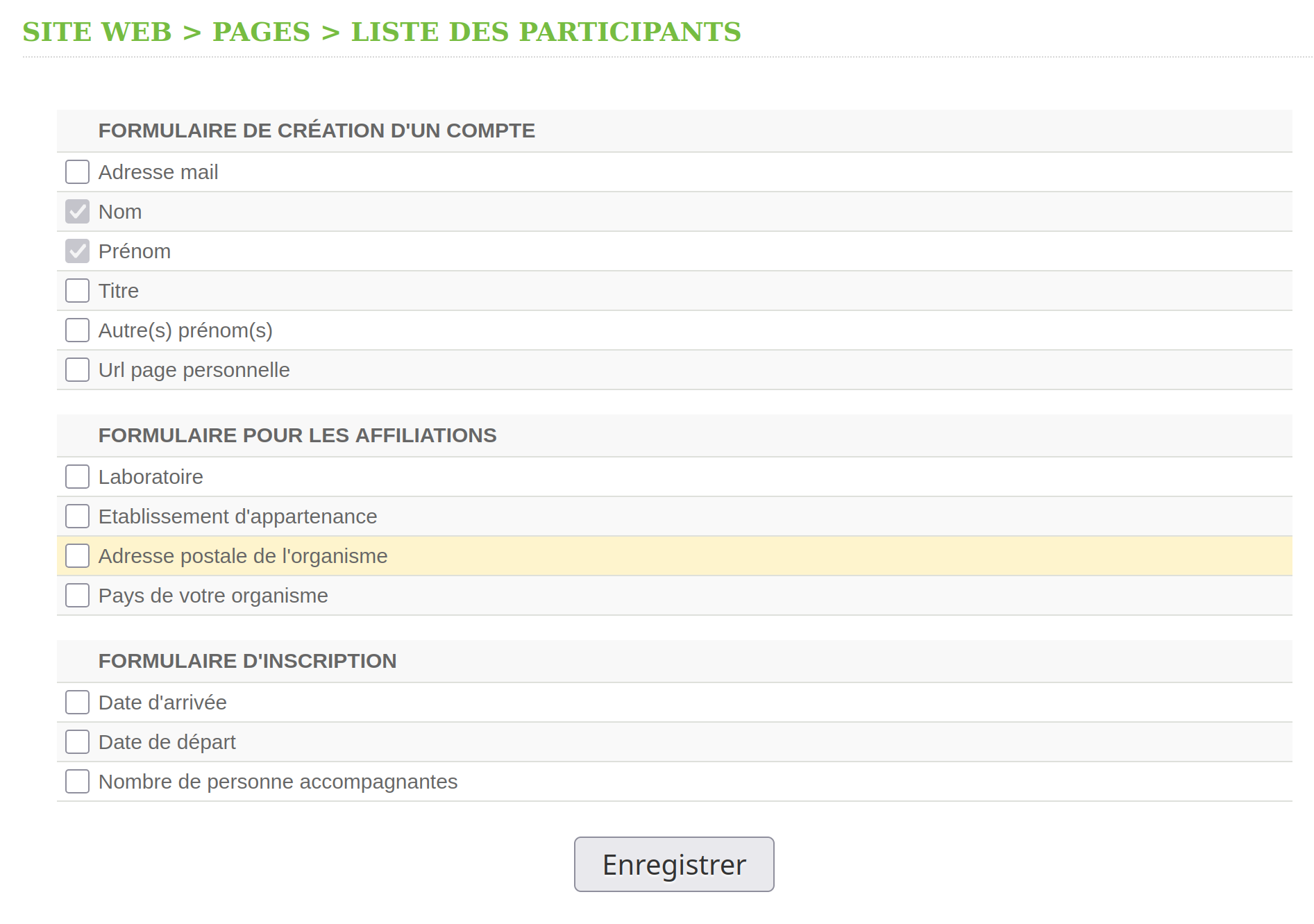
Pour chaque champ du formulaire d’inscription, vous pouvez le cocher si vous souhaitez qu’il apparaisse sur le liste des participants.
Cliquez sur le bouton `Enregistrer` pour sauvegarder les informations.
Astuce
Si le nombre de participants dans la « Liste des participants » n’est pas égal à la liste des inscrits, il se peut que
les participants n’aient pas finalisé leur inscription (pas de paiement, inscription incomplète), soit les inscrits n’ont pas cliqué sur le lien leur permettant de valider la création de leur compte.
Plan d’accès¶
Cette page vous permet d’afficher une carte.
Dans le champ Libellé, renseignez le texte qui apparaitra dans le menu,
Et vous pouvez définir quel rôle pourra voir la page et quel rôle pourra modifier la page.
Pour paramétrer le contenu de la page, sur la page Site Web > Pages, cliquez sur l’icone action Modifier le contenu. Vous pouvez saisir un texte descriptif ou complémentaire à la carte et centrer la carte en utilisant soit les coordonnées géographiques (latitude et longitude) soit en positionnant sur la carte.
Vous pouvez aussi insérer des coordonnées géographiques dans le champ latitude-longitude.
Sponsors¶
Cette page vous permet d’ajouter des sponsors.
Dans le champ Libellé, renseignez le texte qui apparaitra dans le menu,
Et vous pouvez définir quel rôle pourra voir la page et quel rôle pourra modifier la page.
Vous pourrez consituter la liste des sponsors, sur la page Site Web > Pages, en cliquant sur l’icone action Modifier le contenu.
Pour chaque sponsor, vous pouvez indiquer son nom, éventuellement l’URL du site web du sponsor, une description et un logo.
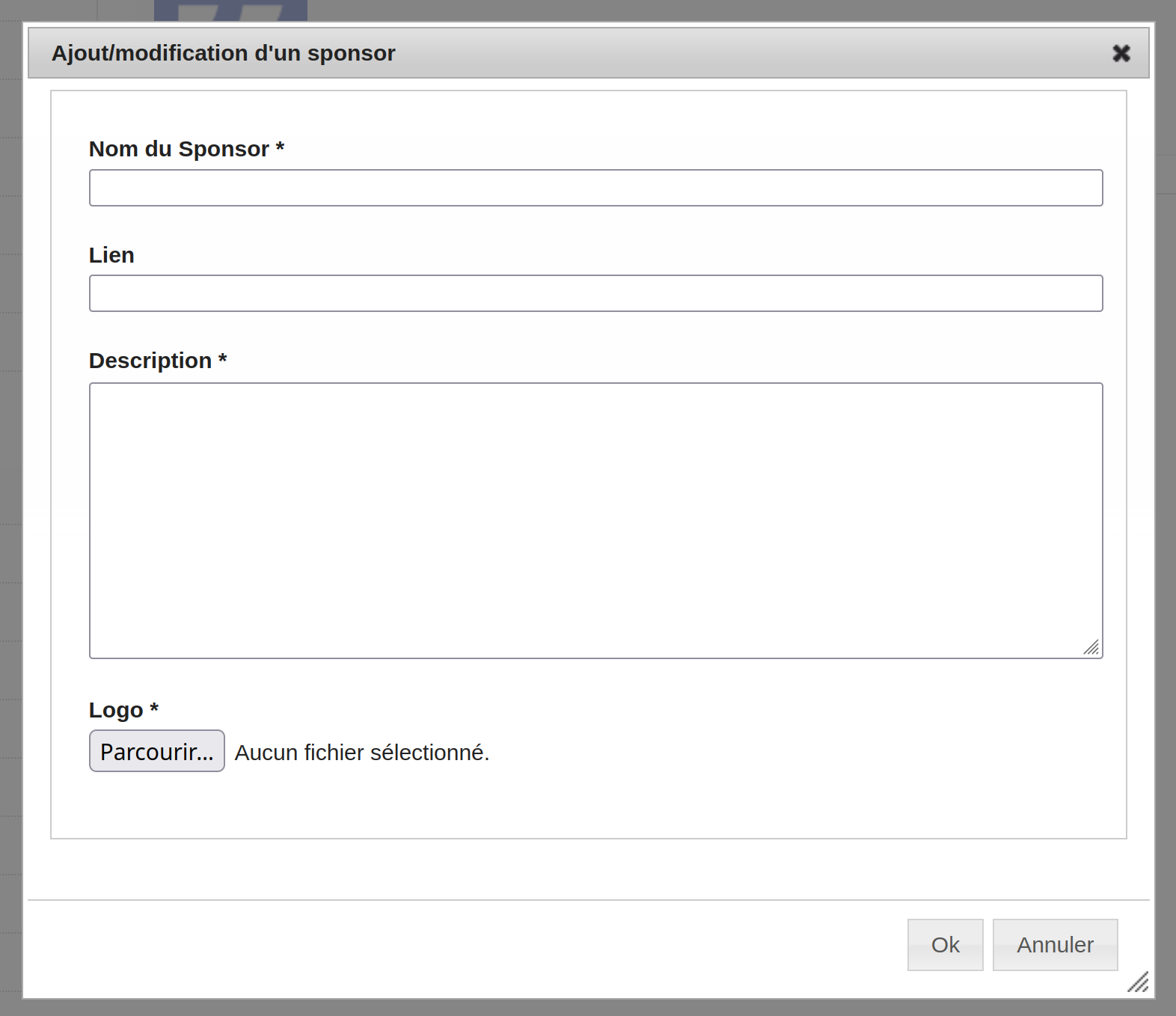
Vous pouvez réorganiser la liste des sponsors par un cliquer-déposer sur la liste des sponsors.
Lecteur RSS¶
Cette page vous permet d’ajouter une adresse de fil RSS.
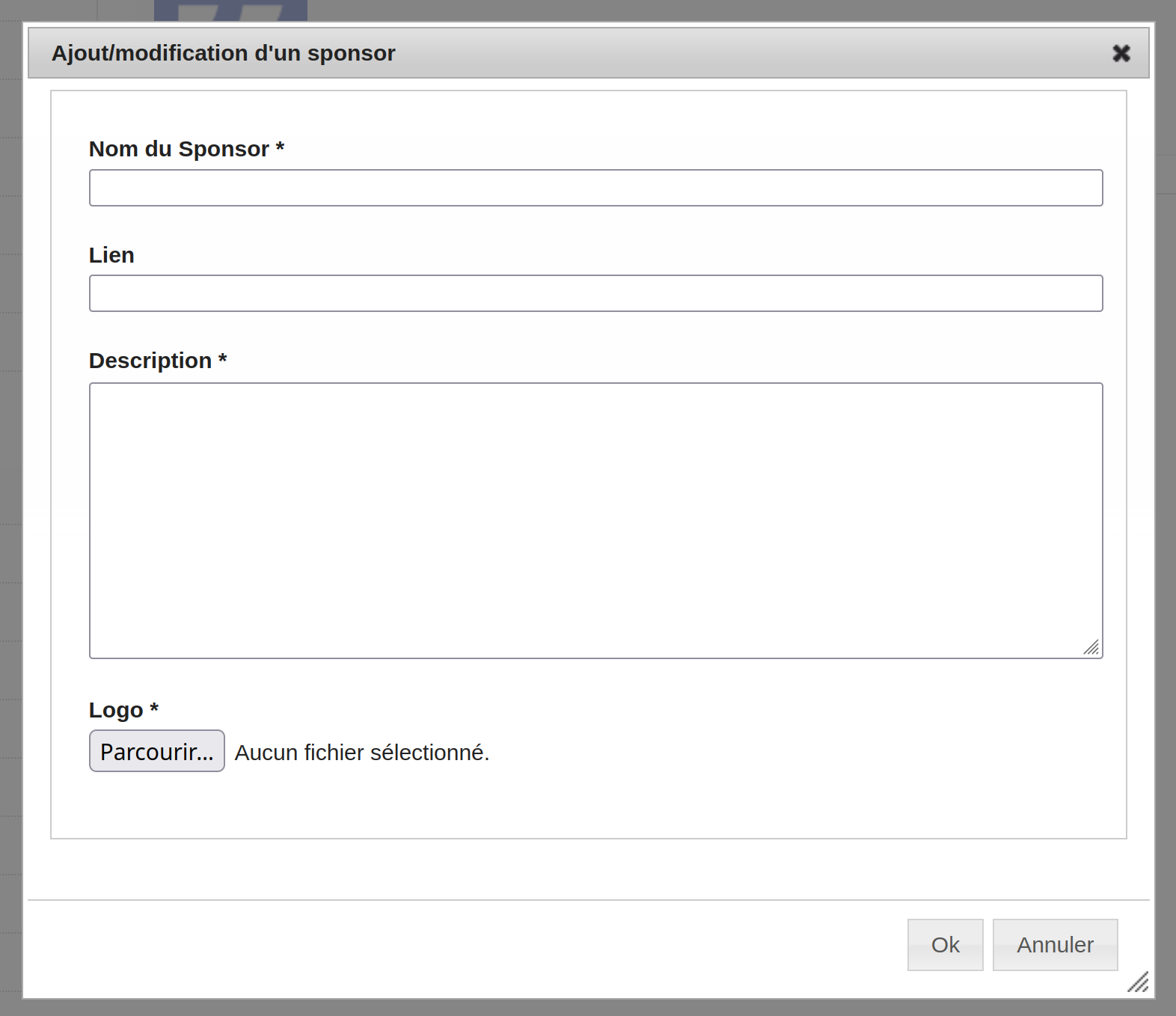
Dans le champ Libellé, renseignez le texte qui apparaitra dans le menu,
Dans le champ Lien permanent, renseignez l’URL de la page dans le menu,
Dans le champ Adresse du fil RSS, saisissez l’URL du flus RSS,
Et vous pouvez définir quel rôle pourra voir la page et quel rôle pourra modifier la page.
Déposer¶
Avec l’ajout de cette page, les utilisateurs pourront déposer leur soumission depuis la partie Navigation. La configuration du formulaire de dépôt se fait dans le menu Gestion éditoriale
Dans le champ Libellé, renseignez le texte qui apparaitra dans le menu,
Et vous pouvez définir quel rôle pourra voir la page.
Toutefois, la création de compte et la connexion sont obligatoires pour les personnes qui déposent un résumé ou une communication.
Actualités¶
Cette page vous permet de mettre en valeur vos actualités via une page dédiée.
Dans le champ Libellé, renseignez le texte qui apparaitra dans le menu,
Et vous pouvez définir quel rôle pourra voir la page et quel rôle pourra modifier la page.
Après avoir créé la page, vous pouvez ajouter des actualités en allant sur la page Site Web > Pages et en cliquant sur l’icone action Modifier le contenu.
Pour chaque actualité, indiquez son titre, son contenu et l’URL cible.
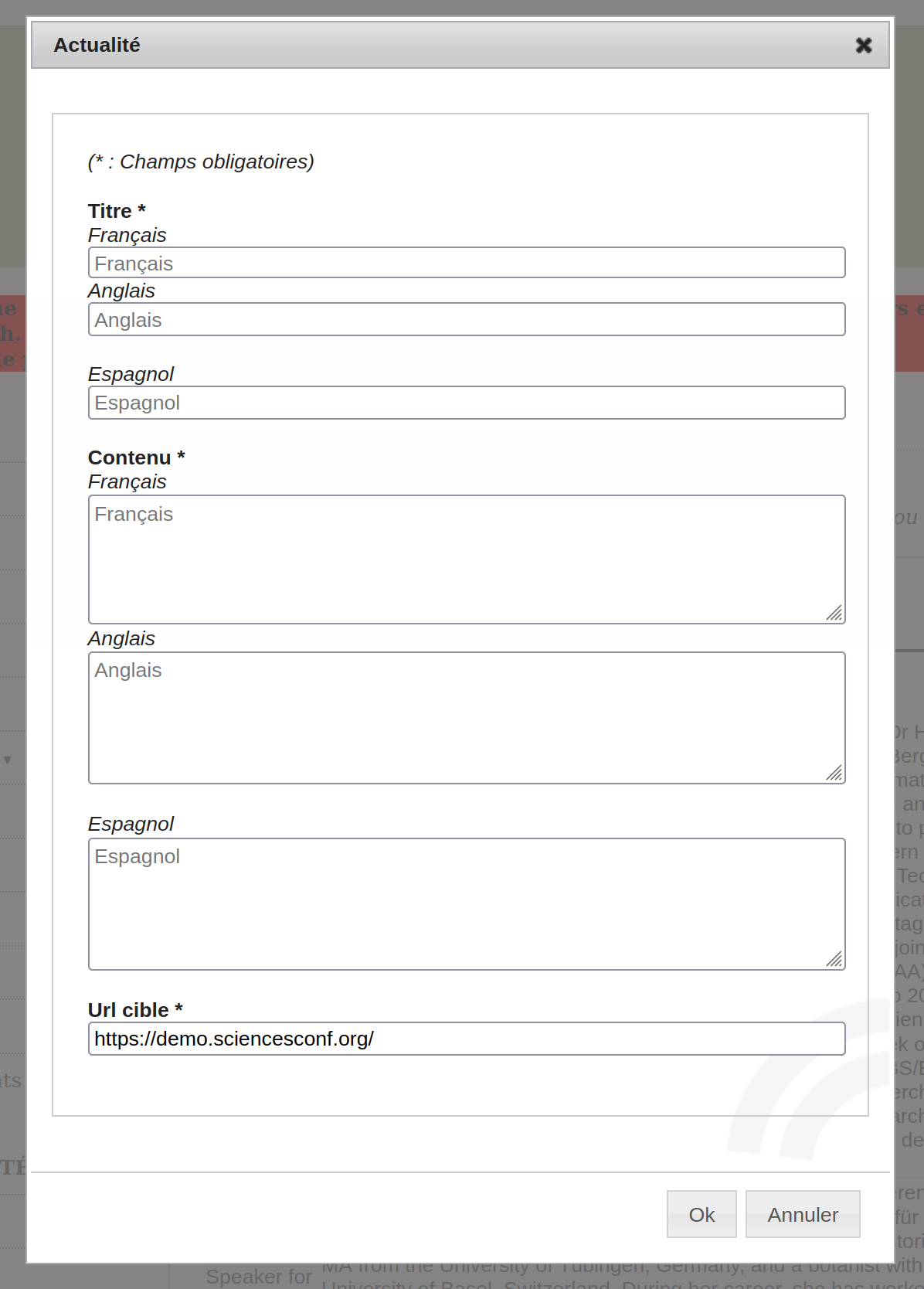
Ajouter un dossier (une page avec des sous-pages)¶
Vous avez aussi la possibilité de structurer le menu en ajoutant des dossiers pour regrouper plusieurs pages. Dans Site Web > Pages, il suffit de cliquer sur « Ajouter un dossier » et lui donner un nom, puis de glisser des pages sous ce dossier grâce aux flèches à gauche de chaque titre.
Il faut au moins deux pages pour créer un dossier avec des sous-pages. S’il n’y a qu’une page dans un dossier, celui-ci ne s’affichera pas, seule la page sera visible.

Exemple de menu avec quelques pages ajoutées :
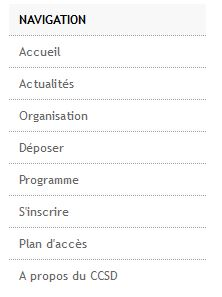
- Le menu doit être enregistré afin de voir apparaître les pages dans le Menu et pouvoir éditer leur contenu à l’aide de l’icone
d’édition.
Droits de consultation, droit de modification et édition du contenu¶
Pour toutes les pages, vous pouvez modifier les droits de consultation par type d’utilisateur (crayon): public, membre (personne connectée avec un compte Sciencesconf), rédacteur, relecteur, gestionnaire, coordinateur, webmaster et administrateur).
Pour certaines pages, vous pourrez aussi paramétrer les droits de modification.
